EmbroideryStudio fornisce una barra strumenti dedicata Modalità intelaiatura che ti permette di specificare più intelaiature per disegni di grandi dimensioni, sia manualmente che automaticamente. Il modo più semplice per elaborare le posizioni del telaio è con il strumento Disposizione automatica telai. Tieni presente che questo metodo utilizza un algoritmo software basato esclusivamente su regole. Esso funziona al meglio con disegni semplici.
1Apri o crea il disegno grande o il layout del disegno che desideri cucire.
2Controlla la sequenza punto con lo strumento Elenco colori-oggetti e/o con Lettore punti. Ciò tii aiuta a posizionare i telai nella migliore sequenza intelaiature.
3Scegli il telaio che vuoi usare. Dal momento che un dato ricamo può usare solo una misura di telaio, devi scegliere un telaio che copra l’oggetto più grande del disegno.
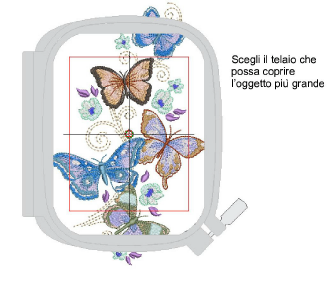
4Passa a Modalità intelaiatura. Gli oggetti coperti – quelli che entrano interamente nel telaio – appaiono come punti verdi. Gli oggetti scoperti – quelli che non entrano – appaiono come punti neri.
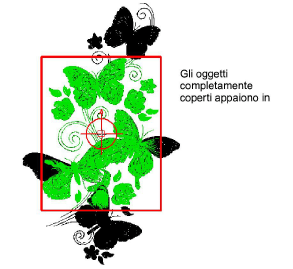
Nota: Nessun oggetto ricamo può essere selezionato o manipolato in Modalità intelaiatura.
5Usa gli strumenti Disposizione automatica telai per aggiungere automaticamente più posizioni del telaio. Essi sono calcolati secondo la sequenza cuciture.
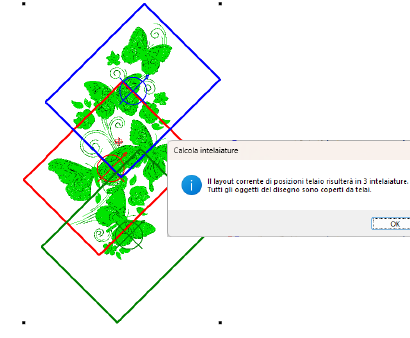
6Usa lo strumento Anteprima intelaiatureper visualizzare in anteprima le posizioni del telaio nel docker. Clicca e tieni premuto per isolare l’intelaiatura nella finestra disegno.
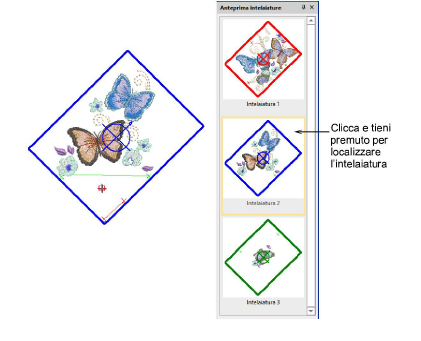
7Salva il disegno su uno o più file oppure per inviarlo alla macchina.
3EmbroideryStudio tenta di includere interi oggetti all’interno di intelaiature sequenziali. Quando ciò non è possibile, dividerà gli oggetti fra le intelaiature.. Nonostante le linee di divisione siano visibili solo in Modalità intelaiatura, esse sono conservate quando si passa ad altre modalità. Esse non influiscono sull’integrità dell’oggetto.
3Se la stessa posizione del telaio viene ripetuta nella sequenza di intelaiatura, l’etichetta di intelaiatura lo indicherà. Muovere leggermente un telaio per includere gli oggetti mostrati può ridurre la ripetizione delle intelaiature.
3È importante ridurre al minimo le variazioni di colore in un disegno. Se attivi l’ottimizzazione colore nel tab Opzioni > Intelaiatura multipla, l’ottimizzazione colore è applicata automaticamente su un intero disegno quando si generano intelaiature automatiche.

3Stampa una copia del disegno mostrando la posizione del telaio per facilitare l’applicazione punti nell’ordine di intelaiatura corretto.
3Esecuzione sequenza di oggetti ricamo
3Divisione oggetti fra un telaio e l’altro